3dmax如何导入CAD图纸并渲染 3dmax中导入cad图
![]() admin2023-11-06【电脑办公】浏览:183
admin2023-11-06【电脑办公】浏览:183
3Dmax热门教程推荐
3Dmax零基础室内设计系统化建模教程
3dmax2018全套超详细零基础教程
3Dmax2022从零基础到精通教程
3DMax2022游戏建模入门教程
3Dmax建筑景观地形精品课程
3dmax2020效果图VRay渲染PS后期全景教程
3dmax是3D行业里用得最多的软件之一了,想从事3D行业或者打算从事3D行业,一定要会使用3Dmax这个软件,它广泛应用于广告、影视、工业设计、建筑设计、三维动画、多媒体制作、游戏、工程可视化等领域。不管你想从事哪个行业,都一定要先掌握3dmax的使用。 电脑技术吧网是一个线上的设计教程网站,有 3dmax软件使用,室内设计,游戏建模,建筑景观,渲染,材质使用,贴图等教程视频。如果你真的想学3D建模,一定要看看电脑技术吧的教程。
3dmax导入CAD图纸并渲染的教程
1、将要导入的平面

2、框选

3、点击工具栏-分解【注多分解几次以防有组没分解开导入max渲染慢】

4、框选-W-保存

5、打开max—左上角文件—Import—Import导入

6、找到刚才保存的文件名【注看下面的格式是*DWG*DXF格式的】—打开
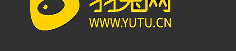
7、重点【勾选Rescale】选择单位—Spline rendering下面只打上面一个勾就可以了,否则渲染慢注意,Thickness粗细大小我调的是0.04毫米,—ok
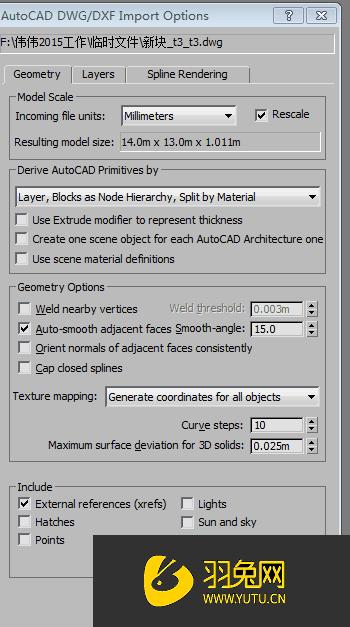

8、调一下背景,


9、倒进来F9渲染稍等片刻!结果出来了,看下吧。

以上就是 3dmax导入CAD图纸并渲染的教程了, 想了解更多3dmax软件的使用教程,可以点击这个链接:

热评文章
企业微信分屏老师能看到吗 企业微信切屏老师能看见吗
excel如何批量输入求和公式 excel批量输入求
罗技驱动win7能用吗 罗技鼠标支持win7系统吗
打印机驱动卸载干净教程 打印机驱动怎样卸载干净
显卡驱动更新小技巧,让你的电脑运行更稳定
手机系统声音不起眼,但很重要 手机系统声音有的,但